
Hackintosh_From_A_to_Z
.pdf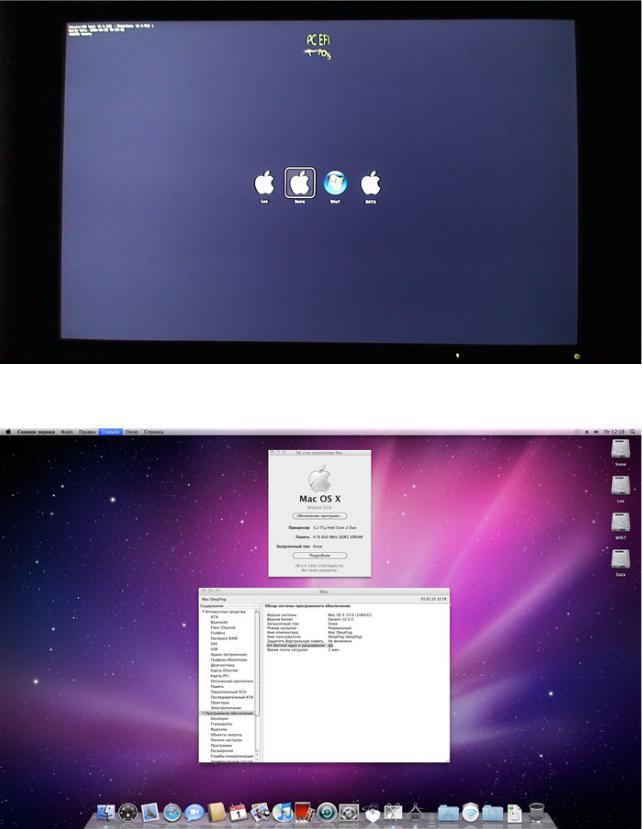
После перезагрузки у нас полностью рабочая и настроенная Mac OS X 10.6 Snow Leopard
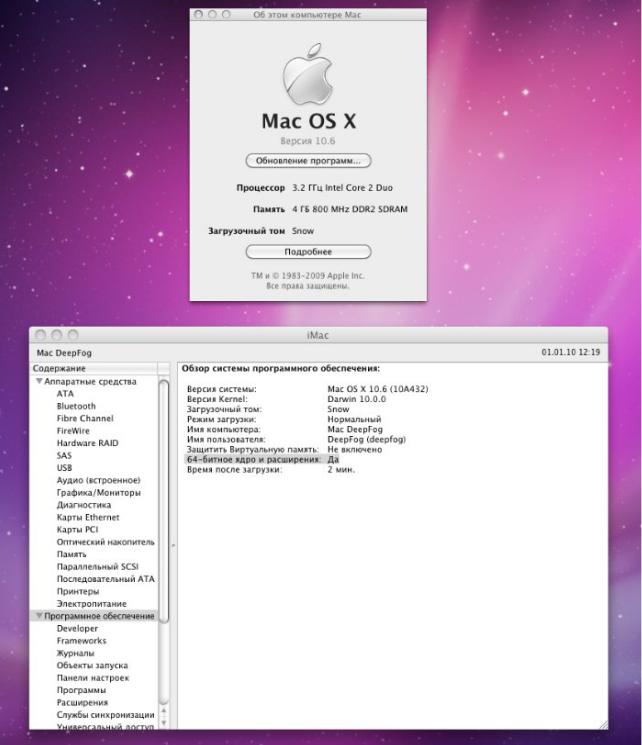
Наслаждайтесь!
Настройка системы после установки
Загрузчик
Первое, что понадобится сделать после установки, это установить на раздел загрузчик На данный момент развитие загрузчика на основе Chameleon идет по нескольким направлениям
Кроме команды Chameleon и netkas разработкой занимаются еще несколько талантливых людей,
наиболее заметные успехи у AsereBLN
Кроме того, различные дополнения и фиксы вносят в Chameleon ребята с insanelymac.com
Подробности о каждой из версий на сайтах:
Chameleon netkas AsereBLN
Тема Chameleon RC4 is out! на insanely
Установить Chameleon можно или используя готовые инсталляторы, или используя терминал
Для начала настоятельно рекомендую установить Chameleon 2 RC3 + PCEFI v.10.6, полностью настроить систему, и только потом переходить к экспериментам с другими загрузчиками.
Для примера рассмотрим, как установить, например Booter_AsereBLN на диск 0, раздел
2
Для этого нужно выполнить в терминале следующие команды:
sudo -s --получаем права суперпользователя на время сессии, вводим пароль.
cd /путь к папке, в которую распакован архив/ -- предположим, я распаковал архив
в папку на рабочем столе, достаточно после команды cd и пробела перетащить папку в окно терминала, команда будет выглядеть так:
cd /Users/vlad/Desktop/Booter_AsereBLN_v1.1.9
Следующие команды:
df / -- определяем путь к разделу, на котором установлена система, в данном случае мы на нем находимся
fdisk -f boot0 -u -y /dev/rdisk0 -- устанавливаем boot0 в MBR
dd if=boot1h of=/dev/rdisk0s2 -- устанавливаем boot1h в бутсектор раздела
cp boot / -- устанавливаем boot в корень системного раздела
Команды взяты отсюда
Кексты
Следующим этапом будет установка кекстов.
В Chameleon появляется все больше функций и одна из самых интересных и важных - автоопределение многих видеокарт, поэтому, прежде чем устанавливать кексты или прописывать стринги,
попытайтесь завести видео, добавив в com.apple.Boot.plist две строчки:
<key>GraphicsEnabler</key>
<string>Yes</string>
Кексты могут располагаться в двух местах:
/System/Library/Extensions (/S/L/E) - системная папка со всеми кекстами OSX
/Extra/Extensions (/E/E) - папка, в которой могут находиться пользовательские кексты
Патченные кексты - это оригинальные кексты, в которые внесены определенные изменения.
Устанавливаются в /S/L/E, заменяя собой оригинальные.
Настоятельно рекомендуется сохранять оригинальные кексты в любом месте, возможно они понадобятся.
Пользовательские кексты - имеют название, отличное от оригинальных кекстов, могут находиться как в /E/E, так и в /S/L/E
Некоторые пользовательские кексты могут находиться только в /S/L/E, так как из /E/E они не работают.
Надо иметь ввиду, что при обновлении патченные кексты перезаписываются оригинальными и перестают работать, поэтому надо стремиться минимизировать или исключить совсем использование
патченных кекстов,
заменяя их легаси кекстами или фиксами в dsdt.
Пользовательские кексты, лежащие в /S/L/E, имеют название, отличное от оригинальных кекстов, при обновлении не перезаписываются и продолжают работать.
Легаси кексты подменяют собой оригинальные кексты, не заменяя их физически. Находятся в /E/E, но могут лежать и в /S/L/E
Они имеют внутри себя только Info.plist, из которого инжектируется необходимая информация Система с Ванильным ядром при отсутсвии патченных кекстов имеет максимальные
шансы на успешное обновление
Для установки кекстов в /S/L/E используйте Kext Helper b7 или KextUtility После любых изменений в /S/L/E или в /E/E необходимо
удалять кеши, пересоздавать Mkext в /E/E и восстанавливать права.
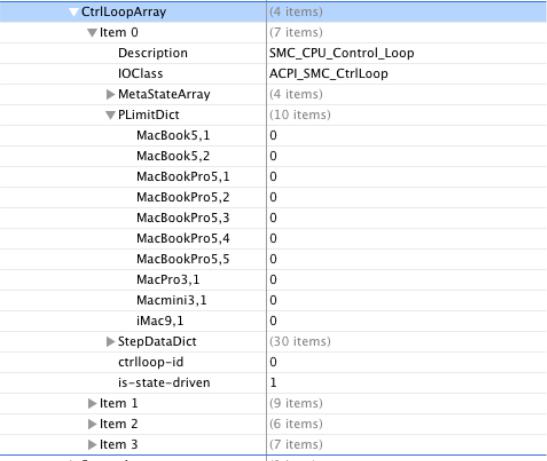
Для этого достаточно просто запустить двумя щелчками KextUtility и по окончании работы перезагрузиться.
Также не забывайте восстанавливать права после изменений с помощью Дисковой утилиты.
dsdt
Файлик dsdt с минимальным необходимым набором фиксов проще всего сделать с помощью DSDT Patcher от fassl
Помещаем dsdt в /E/E или в корень раздела.
com.apple.Boot.plist и smbios.plist
С появлением новых версий Chameleon, кроме основных команд и ключей,
прописываемых в com.apple.Boot.plist,
появляется все больше и больше новых. Читаем о них на сайтах разработчиков.
Немаловажное значение для стабильной работы сиситемы, снижения температуры процессора и заводки Спидстепа
имеет правильный выбор модели Мака, которая прописывается в smbios.plist Для процессоров C2D выбираем модель iMac9.1 или MacPro3.1
Для процессоров Quad выбираем модель MacPro3.1 Для процессоров i5/i7 выбираем модель MacPro4.1
Для ноутбуков выбираем модель MacBook5.1-5.2 или MacBookPro5.1 - 5.5
При использовании именно этих моделей, нативный Спидстеп в некоторых случаях начинает работать даже без прописи в dsdt
процессорной секции, при условии, что работают Ванильные AppleHPET.kext и
AppleLPC.kext
После того, как вы получили рабочую систему, есть несколько вариантов развития событий:
-оставить все как есть
-если есть желание продолжать экспериментировать, настоятельно рекомедуется позаботиться о варианте для быстрого восстановления системы. Для этого можно воспользоваться или флешкой, размером не менее 8 Гб,
или внешним жестким диском, или выделить на диске раздел и склонировть туда рабочую систему с помощью, например,
программы SuperDuper!
Кроме того, имея рабочую систему, можно развернуть образ и сделать загрузочную
флешку.
Правка dsdt
Правка dsdt дает возможность оставить в системе минимальное количество патченных и пользовательских кекстов,
а в результате поучить максимально стабильную систему с максимальным количеством работающих функций.
dsdt расшифровывается как Differentiated System Description Table или говоря по-русски
-
Таблица Дифференцированного Описания Системы – проще – Дерево устройств. dsdt входит в спецификацию ACPI и использует информацию о базовой конфигурации системы.
ACPI (англ. Advanced Configuration and Power Interface — усовершенствованный интерфейс конфигурации и управления питанием) — открытый промышленный стандарт, впервые выпущенный в декабре 1996 года и разработанный совместно компаниями
HP, Intel, Microsoft, Phoenix и Toshiba, который определяет общий интерфейс для обнаружения аппаратного обеспечения, управления питанием и конфигурации материнской платы и устройств.
Задача ACPI — обеспечить взаимодействие между операционной системой, аппаратным обеспечением и BIOS материнской платы
для Windows, и EFI для Mac OSX
Наиболее известной частью стандарта ACPI является управление питанием устройств средствами операционной системы Роль ОС в этой модели заключается в том, что она переводит различные компоненты
аппаратного обеспечения из одного состояния (например, нормальный режим работы) в другое (например, режим пониженного энергопотребления). Переход из одного состояния в
другое происходит, как правило, по событию. Например, падение температуры на ядре процессора является событием, по которому ОС может вызвать метод уменьшения скорости вращения вентилятора
Интерфейс ACPI организуется путём размещения в определённой области оперативной памяти нескольких таблиц, содержащих описание аппаратных ресурсов и программных методов управления ими. Каждый тип таблицы имеет определённый формат, описанный в спецификации. Кроме того, таблицы, содержащие методы управления устройствами и обработчики событий ACPI, содержат код на языке AML (ACPI Machine Language) — машинно независимый набор инструкций, представленный в компактной форме. Операционная система, поддерживающая ACPI, содержит интерпретатор AML, который транслирует инструкции AML в инструкции центрального процессора, выполняя таким образом методы или обработчики событий.
Mac OS X не знает, что такое BIOS. Она знает что такое EFI
Формируя из BIOS файл dsdt.aml, редактируя его, и кладя его в корень раздела
или папку Extra, мы, посредством Chameleon,
даем ядру Mac OS информацию которую обычно оно получает из EFI
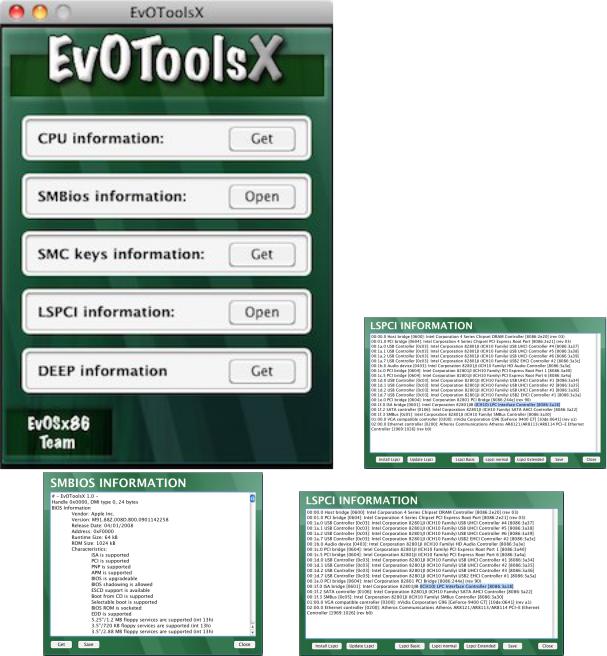
Инструменты
IORegistryExplorer - приложение, которое можно использовать для изучения конфигурации устройств на Вашем компьютере.
IORegistryExplorer обеспечивает графическое представление I / O (реестра устройств ввода/вывода),
или, говоря русским языком, дерева устройств. Необходим для редактирования dsdt. Положить в папку Служебные программы.
При необходимости выложить иорег, идем в меню: Файл -> Сохранить как...
EvOToolsX for Snow Leopard
- отличная утилита, выводящая много полезной информации о нашем компе
Разработан EvOSX86 Team

DSDTSE - DSDT simple editor (DSDT manual compare option) - это целый набор уже готовых решений + компилятор.
Утилитой также можно получить исходный файл dsdt.aml
Разработан EvOSX86 Team
Цитата:
Простой редактор DSDTSE призван помочь Вам в решении Ваших проблем и добавить общие правки DSDT.
Он не будет делать автоматического исправления, вам придется вручную добавить исправления или фиксы.
Минимальные навыки необходимы (обычной квалификации достаточно, чтобы работать с ним).
Последняя версия - V1.4.3
Свежую версию программы можно взять на cайте разработчиков EvOSX86 Team
DSDT Patcher, разработан fassl, утилита для создания/корректировки подгружаемого файла-таблицы DSDT
перед загрузкой операционной системы. Патчем исправляются некоторые ошибки в дереве устройств,
мешающие нормальной загрузке Mac OS X : HPET, RTC, …
Как использовать: запускаем двумя щелчками, следуем указаниям, выбираем 0 для эмуляции Mac OS, получаем в папке
с патчером файлик dsdt.aml, который надо поместить в корень раздела с установленной системой или в папку Extra там же.
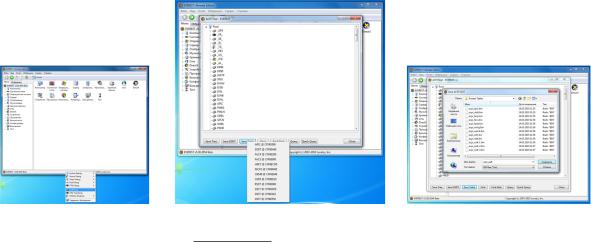
Во время патча в корне не должно быть других файлов dsdt. Последняя версия 1.0.1е
dumpacpitbls – утилита для получения исходных таблиц ACPI.
Выполнять на чистой системе, не имеющей в корне раздела или папке Экстра файлов dsdt.aml, иначе смысл теряется.
Папка с утилитой может лежать на рабочем столе или в любой директории.
Запускаем терминал, переходим в папку с утилитой, для этого вводим команду cd и путь к папке
(можно просто перетащить папку в терминам), нажимаем Enter
Код:
VlaD-iMac:~ vlad$ cd /Users/vlad/Desktop/dumpacpitbls
Затем перетаскиваем файлик dumpacpitbls в окно терминала и нажимаем Enter
Код:
VlaD-iMac:dumpacpitbls vlad$ /Users/vlad/Desktop/dumpacpitbls/dumpacpitbls
Получаем новую папку с исходными неправленными таблицами.
Everest - с помощью этой программы можно получить исходные таблицы под Виндой. Версия должна быть инженерная, Ultimate. Запускаем программу, щелкаем правой кнопкой мыши по нижней панели программы,
выбираем ACPI Tools, затем нажимаем Save Table и получаем список таблиц. Каждую таблицу по-отдельности сохраняем в папку.
Таблицы с одинаковым названием переименовываем, добавляя, например, порядковый номер.
Таблицы имеют расширение .bin, там же под Виндой меняем расширение на .aml Под Мак осью таблицы перекомпилируем с помощью IASLme из .aml в .dsl
Триал-версию можно скачать на офф.сайте
IASLme - разработана cVad, удобный в использовании компилятор файлов dsdt.aml в dsdt.dsl и обратно,
помещаем в папку «Служебные программы», вытаскиваем в док, для компиляции перетягиваем файл dsdt на иконку утилиты.
Последняя версия iASLMe.1.2.w.iasl_20100304.w.Fix.Int.bug
TextWrangler - удобный бесплатный текстовой редактор с подсветкой синтаксиса и множеством настроек.
